お見逃しなく!AviUtlで音声を録音する方法
AviUtlは、無料動画編集ソフトとしてよく知られています。このAviUtlには、不要なシーンのカット・結合、動画・画像・音声・字幕の合成、黒帯部分とかのトリミング、動画のリサイズ、音声入れ替え、音ズレ補正、画質補正、色調補正など多様な機能があり、またプラグインは豊富で、拡張性も非常に高いです。
ところで、AviUtlは音声を録音できることをご存知ですか?AviUtlのデフォルト機能には録音機能がありませんが、「簡易録音」というプラグインを導入すれば、AviUtlで音声を録音できるようになります。ここでは、「簡易録音」の導入方法と録音する方法をご紹介いたしますので、必要なら、ご参考になってください。

AviUtl 録音
AviUtlで音声を録音する方法
AviUtlに「簡易録音」というプラグインを導入すると、プレビューを再生しながら録音したり、録音した音声をタイムラインに自動で追加したりすることができ、最大192kHz、32bit、8チャンネルまでのハイレゾフォーマットに対応できます。では、「簡易録音」の導入方法と録音方法を一緒に勉強しましょう。
ステップ 1「簡易録音」を導入する
プログへアクセスして、AviUtlの「簡易録音」プラグインをダウンロードして、「rec.zip」ファイルを解凍します。そして、その中の「rec.auf」ファイルをAviUtlのインストール先のPluginsフォルダに移動してください。
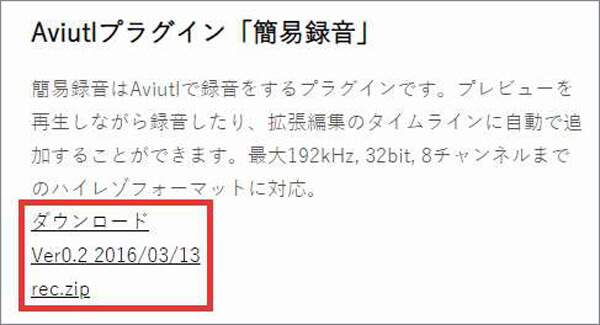
「簡易録音」を導入する
ステップ 2簡易録音を表示する
次に、Aviutlを起動してから、メニューバーにある「表示」をクリックして、「簡易録音の表示」を選択すれば、簡易録音を表示されます。
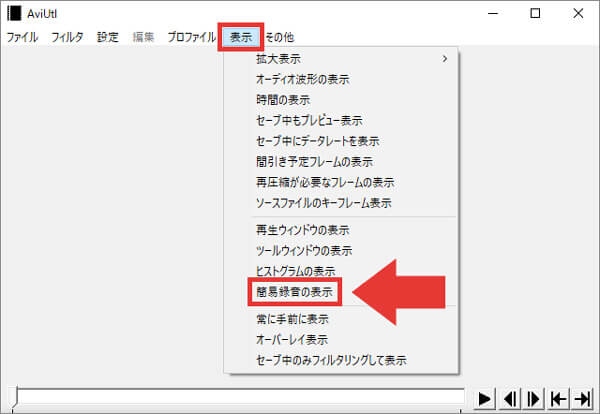
簡易録音を表示する
ステップ 3AviUtlで録音する
「簡易録音」で「動画を再生しながら録音」と「拡張編集に自動追加」のチェックをいれて、「録音」ボタンをクリックすると、録音が開始されます。録音が停止したいなら、「停止」ボタンを押せばいいです。
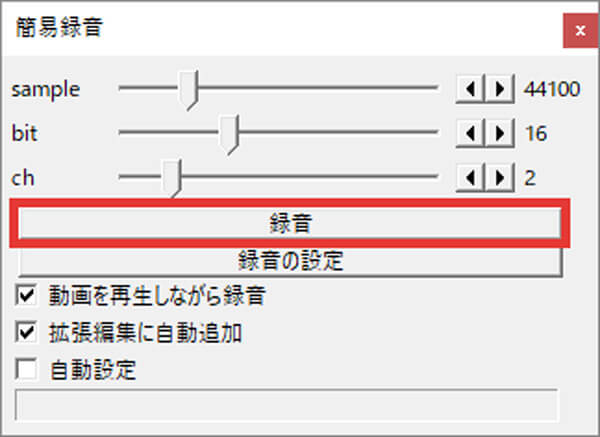
AviUtlで録音する
- AviUtlで録音した音声ファイルはWAV形式のみAviUtlフォルダに保存されています。
お薦め!より専門的な録音ソフト
AviUtlの「簡易録音」プラグインを利用して、AviUtlで再生する動画の音声を録音できます。しかし、それ以外の音声を収録できず、対応できる形式も少ないです。また、録音したファイルを編集することもできませんので、録音するには不自由だと思います。パソコンで流れる音声やマイクの音声を自由に収録するには、やはりもっとプロな録音ソフトを利用しなければなりません。ここでは、3つの高性能な録音ソフトを皆さんにご紹介したいと思います。
一番お薦め!Aiseesoft スクリーンレコーダー
Aiseesoft スクリーンレコーダーは最高の画面レコーダーツールとして、高音質でシステム音とマイク音を録音できます。そのソフトにより、オンライン音楽、ラジオ、Skype会話、オンライン会議など、様々な音声を録音できます。また、パソコンで流れたストリーミング音声だけではなく、マイクの音も自由に収録でき、録音した音声ファイルをMP3、WMA、M4Aなどのファイルとして保存されます。さらに、録音された音声をカットすることもできます。
スクリーンレコーダーで音声を録音する手順:
ステップ 1録音機能を選択
このスクリーンレコーダーをお使いのPCにインストール、起動して、インタフェース画面にある「音声レコーダー」という録音機能を選択します。

A録音機能を選択
ステップ 2音声を録音
おニーズに応じて、システム音やマイク音を別々に設定するか、両方どもオンにするかを設定できます。また、必要なら、システム音とマイク音の音量も調整できます。そして、「REC」ボタンをクリックすれば、録音が始まります。
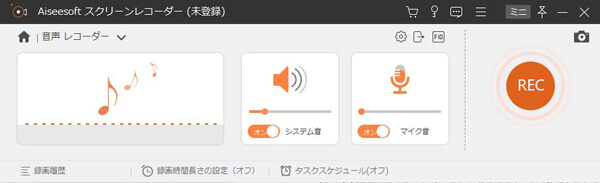
音声を録音
ステップ 3音声を保存
録音を終了したいなら、「停止」ボタンをクリックすればいいです。そして、プレビュー画面で録音した音声を再生してチェックできます。問題がなければ、「ビデオを保存」をクリックして、録音した音声ファイルをパソコンに保存します。
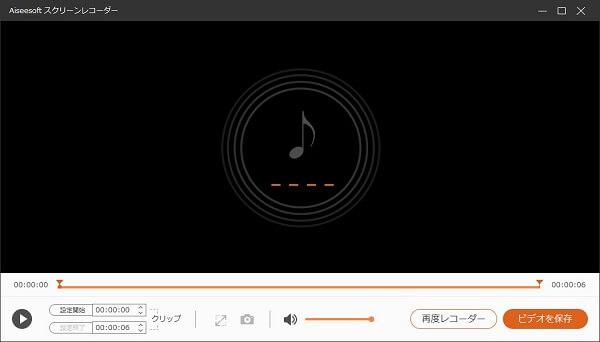
音声を保存
AviUtlの代わりとなるソフト - Audacity
Audacityは音声編集・録音できるフリー波形編集ソフトで、Linux、MacOS、WindowsといったOSの動作環境で実行できます。このソフトは、パソコンの音声とマイクの音声を録音できるほか、録音したファイルをカットしたり、複数の音声を結合したり、無音化編集したりするなどの編集を行なえます。それ以外、音量調整、テンポ変更、ノイズ除去などの便利機能も搭載されて、超便利なソフトです。

Audacity
♪超録 - パソコン長時間録音機
♪超録 - パソコン長時間録音機は高機能の録音ソフトとして、パソコン上の音声やマイクの音声を録音して、WAV・WMA・MP3などのフォーマットとして保存することができます。また、定期的録音、タイマー録音機能も備えて、出力ファイルの品質を指定したり、無音区間にファイルを自動で分割したりすることができます。このソフトを無料使用する場合、最大90分間の録音が可能なので、普通の使用には十分だと思います。
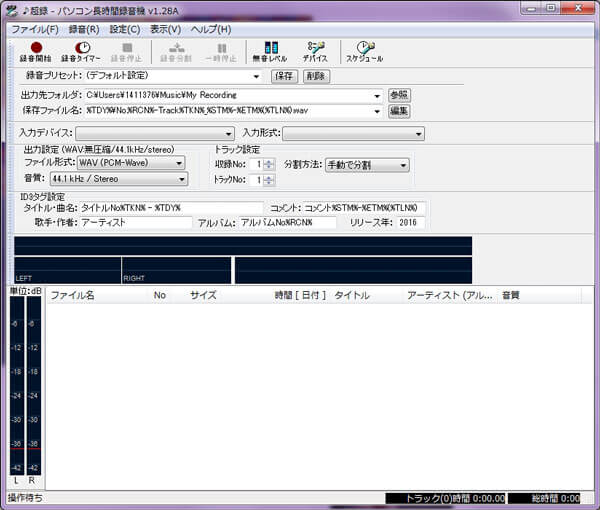
♪超録 - パソコン長時間録音機
以上、AviUtlでの音声録音方法をご紹介いたしました。AviUtlは動画編集ソフトなので、「簡易録音」プラグインを利用しても録音に不自由な感じがしますね。Aiseesoft スクリーンレコーダーは優れた録画・録音ツールとして、高音質で音声を録音できるだけでなく、高品質でオンライン動画やゲーム実況を録画でき、また好きな画面のスクリーンショットを撮ることも気軽にできます。必要があれば、ぜひこの多機能のソフトをご検討ください。
